In den letzten zehn Jahren hat sich das Streamen von Filmen und Fernsehsendungen von einer nerdigen Nische, um Ihre Lieblingsunterhaltung zu sehen, zu der Art und Weise entwickelt, wie die meisten Menschen ihre Freizeit verbringen. Eine weniger bekannte, aber leistungsstarke Funktion des Amazon Fire TV Sticks ist das Spiegeln eines Smartphone- oder Tablet-Bildschirms auf Ihren Fernseher. Sie können Windows 10 sogar auf einen Fire TV Stick oder Cube spiegeln. Mit dieser Funktion können Sie beispielsweise Filme oder Fernsehsendungen von Ihrem Telefon aus abspielen, Spiele mit einem riesigen Display spielen oder einen Video-Chat auf einem großen Bildschirm führen. Sie können nur den Bildschirm oder den Bildschirm plus Audio spiegeln.
Hinweis:Dieser Artikel bezieht sich auf das Spiegeln Ihres Telefon- oder Tablet-Bildschirms auf einen Fire TV Stick oder Fire Cube und nicht auf das Streamen, wie Sie es mit Apps wie Netflix, YouTube usw. tun.
Unabhängig davon, da Amazon und Google nur teilweise zusammenarbeiten, müssen Sie zusätzliche Schritte unternehmen, um ein Android-Telefon auf Ihr Fire TV-Gerät zu spiegeln. iPhones und iOS-Tablets spiegeln auch nicht auf Fire-Geräten, sodass Sie auch dort zusätzliche Schritte benötigen. Ist das nicht toll?
Wie auch immer, das Einrichten der Spiegelung von Android und iPhone/iOS auf Ihren Fire TV Stick oder Fire Cube ist nicht so schwierig – es erfordert nur mehrere Aktionen. Dieser Artikel zeigt Ihnen die Schritte, die auf Android und iPhone/iOS erforderlich sind, um sie auf einen Firestick zu spiegeln. Fangen wir an!
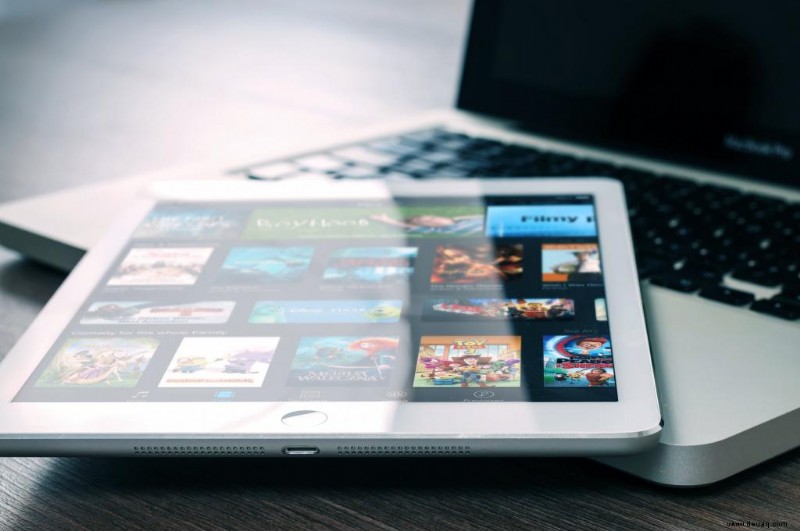
So spiegeln/übertragen Sie iPhones und Android-Telefone oder -Tablets auf Ihren Fire TV Stick
Der erste Schritt zum Spiegeln Ihres Telefons oder Tablets auf Ihren Firestick oder Fire TV Cube besteht darin, die Funktion zu aktivieren. Jetzt integriert Amazon eine Spiegelungsoption in das Menü „Einstellungen“, aber sie funktioniert nicht mit Android- oder iPhone/iOS-Geräten.
Amazon möchte, dass Sie Prime Video abonnieren und auch ihre exklusiven Produkte wie Fire-Tablets spiegeln – während Google möchte, dass Sie ihre spezifischen Produkte und Dienste wie Google Pixel-Smartphones und Chromecast-Laptops verwenden. Das Gleiche gilt für Apple. Siehst du jetzt das Dilemma? So viel zum Miracast-Standard, richtig?
Um Ihr Android-Gerät auf Ihren Fire TV Stick oder Fire Cube zu spiegeln, benötigt das Fire-Gerät eine Spiegelungs-App wie „Airscreen“. Diese App funktioniert sowohl auf Android- als auch auf iOS-/iPhone-Geräten, daher wird sie häufig als zu verwendende App empfohlen.
Obwohl Fire-Geräte und Ihr Telefon über eine Spiegelungsoption verfügen, kommunizieren sie normalerweise nicht mit den Standardeinstellungen. Aus diesem Grund benötigen Sie Hilfe von einer Drittanbieteranwendung. So installieren Sie Airscreen auf dem Fire TV Stick oder Fire Cube und Ihrem Android-/iPhone-Gerät, um ganz einfach mit der Spiegelung zu beginnen.
Aktivieren der Android-Spiegelung auf Ihrem Firestick mit AirScreen
Ihr Android-Gerät wird jetzt auf dem Fire TV Stick oder Fire Cube gespiegelt, der auf dem Fernseher angezeigt wird.
Hinweis: YouTube kann Ihren Fire TV Stick nach der Installation von AirScreen auf dem Fire-Gerät automatisch als Casting-Quelle einbeziehen – dies wurde auf Android 11 Motorola G Fast bestätigt. Bei anderen Telefon-Apps wie Netflix und Disney+ müssen Sie jedoch möglicherweise den QR-Code scannen oder zur angezeigten URL in der AirScreeen Amazon-App gehen, um Ihr Telefon oder Tablet zu spiegeln (kein Casting). Nicht-Amazon-Geräte wie Chromecast mit Google TV und Roku werden für die Spiegelung ohne Eingriff von Drittanbietern angezeigt.
Sobald Sie den Spiegelungsdienst auf Ihrem Android-Gerät aktiviert haben, sollte Ihr Fire TV Stick damit beginnen, alles anzuzeigen, was auf dem Bildschirm Ihres Geräts angezeigt wird.
So spiegeln/übertragen Sie iOS-Telefone oder -Tablets auf Ihren Fire TV Stick oder Fire Cube
Fire OS unterstützt kein Apple AirPlay , die standardmäßige Spiegelungs-App auf Ihrem iOS-Gerät, aber eine Drittanbieter-App namens AirScreen arbeitet mit AirPlay zusammen, um die benötigten Casting-Funktionen bereitzustellen .
- Suchen Sie auf Ihrem Fire TV Stick nach „AirScreen.“ und installieren Sie es
- Starten Sie "AirScreen" auf Ihrem Firestick und wählen Sie „Bestätigen“ sobald Sie sowohl den Firestick als auch das iOS-Gerät im selben Netzwerk haben.
- Verwenden Sie Ihr iPhone, iPad oder ein anderes iOS-Gerät, um den „QR-Code“ zu scannen die auf Ihrem Fernseher angezeigt wird.
- Wenn Sie gefragt werden, was gespiegelt werden soll, wählen Sie "Gesamter Bildschirm" oder "In-App-Inhalte."
- Folgen Sie den Anweisungen zum Spiegeln auf Ihrem iOS-Gerät.
- Wischen Sie von der Oberseite Ihres iPhones oder anderen iOS-Geräts nach unten und wählen Sie "Screen Mirroring."
Abschließend ist es relativ einfach, den Inhalt Ihres Android-Geräts oder iOS/iPhone-Geräts auf Ihren Fire TV Stick oder sogar Fire TV Cube zu spiegeln. Mit Apps von Drittanbietern wie AirScreen können Sie das Display Ihres Geräts von fast jedem Gerät auf Ihren Fire TV Stick spiegeln, außer dass Sie keine Streaming-Apps wie mit nativen Spiegelungsoptionen spiegeln können. Was iPhone und andere iOS-Geräte betrifft, so unterstützt Fire OS AirPlay nicht, aber Apps wie AirScreen arbeiten mit den Funktionen von AirPlay, um die Ware zu liefern!